Máy in HP M406 của bạn đang gặp phải tình trạng kẹt giấy? Bài viết này, Vietbis sẽ hướng dẫn bạn xử lý hiệu quả sự cố này.
Các vị trí kẹt giấy
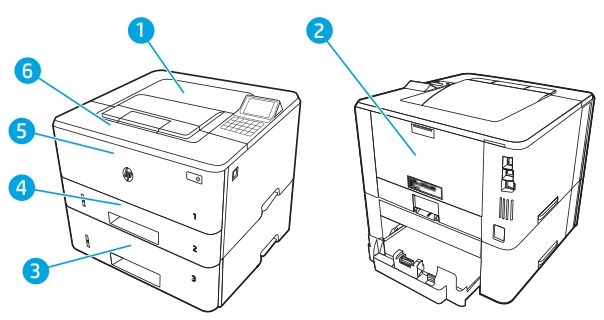
Các vị trí kẹt giấy
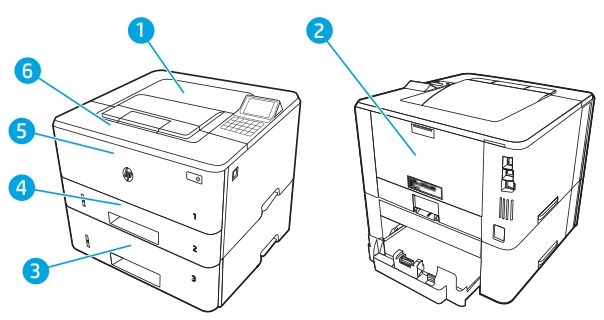
| Số | Mô tả |
| 1 | Ngăn giấy đầu ra |
| 2 | Khu vực bộ nhiệt áp |
| 3 | Khay 3 (Tuỳ chọn) |
| 4 |
|
| 5 | Khay 1 |
| 6 | Khu vực hộp mực in (mở cửa trước để vào) |
Kẹt giấy trong khay 1
1. Từ từ kéo giấy bị kẹt ra khỏi máy in HP M406.
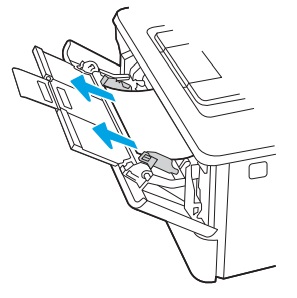
2. Điều chỉnh thanh dẫn giấy cho đúng khổ giấy, sau đó nạp giấy vào khay.
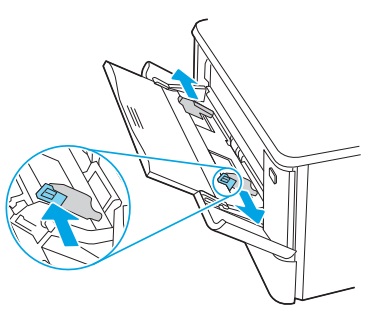
3. Đảm bảo rằng khay không bị nạp quá nhiều giấy. Giấy phải ở dưới 3 hình tam giác trong hình sau đây.
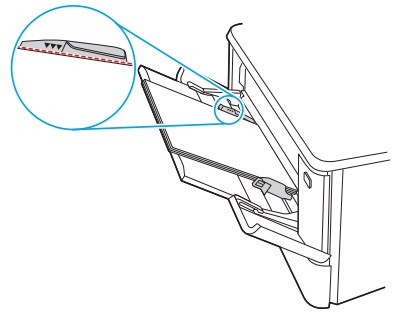
4. Đảm bảo rằng loại và chất lượng của giấy đang sử dụng đáp ứng các thông số kỹ thuật của HP đối với máy in.
5. Nếu lỗi vẫn còn, hãy vệ sinh trục nạp và miếng ngăn cách khay 1.
- Nhấn nút mở cửa, sau đó mở cửa hộp mực in
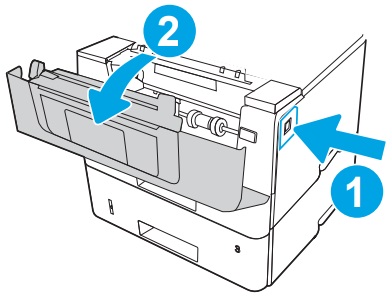
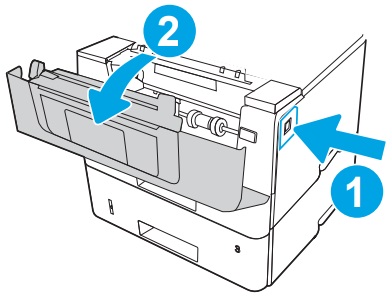
- Để làm sạch con lăn kỹ lưỡng, hãy nhả hai vấu giữa cổ con lăn và con lăn, sau đó xoay đầu con lăn ra ngoài và ra khỏi máy in.


- Tháo con lăn


- Sau khi tháo con lăn Khay 1 ra, bạn có thể tiếp cận miếng ngăn cách trong máy in (không cần tháo ra để làm sạch.)
- Sử dụng một miếng vải ẩm và không có xơ để lau nhẹ máy in.
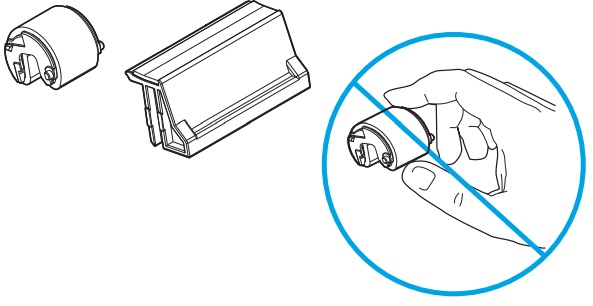
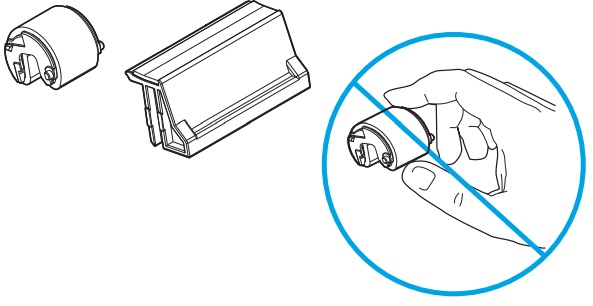
*Thận trọng: Khi cầm con lăn và đệm, tránh chạm vào bề mặt xốp. Dầu trên da và dấu vân tay trên bề mặt con lăn có thể gây ra các vấn đề về chất lượng in.
- Lau sạch con lăn và miếng đệm
- Định vị trục nạp bằng các chốt vào các khe trên giá đỡ, sau đó xoay đầu con lăn lên và về phía máy in.


- Tiếp tục xoay đầu con lăn về phía máy in (hình 1) cho đến khi hai vấu (hình 2) khớp vào vị trí.


- Đóng nắp hộp mực in.
6. Thực hiện in thử từ khay 1 để xem sự cố đã được giải quyết chưa.
Kẹt giấy trong khay 2
1. Tháo khay ra khỏi máy in HP M406.
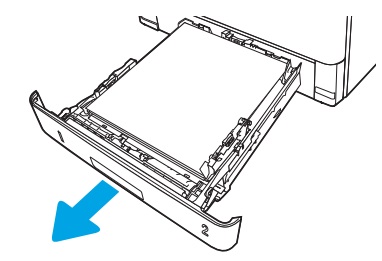
2. Rút giấy khỏi khay và vứt bỏ giấy bị hỏng.
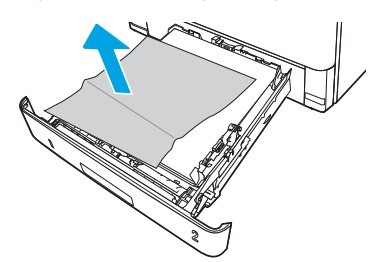
3. Kiểm tra và đảm bảo thanh dẫn giấy phía sau được điều chỉnh lề khớp với khổ giấy chính xác. Nếu cần thiết, kẹp chốt tháo và di chuyển thanh dẫn giấy phía sau tới vị trí chính xác. Thanh dẫn phải khớp vào đúng vị trí.
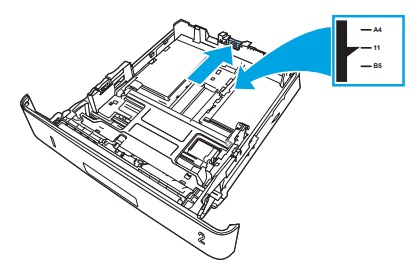
4. Nạp giấy vào khay. Kiểm tra chắc chắn rằng tập giấy đã được đặt phẳng tại tất cả bốn góc và rằng phần trên của tập giấy nằm dưới mức báo chiều cao tối đa được phép.
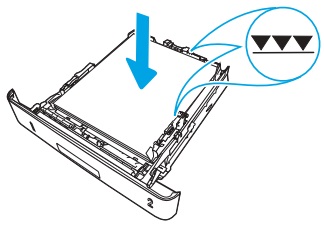
5. Lắp lại và đóng khay.
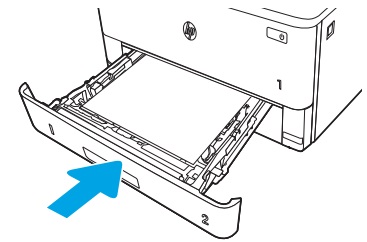
6. Nhấn nút mở cửa trước.
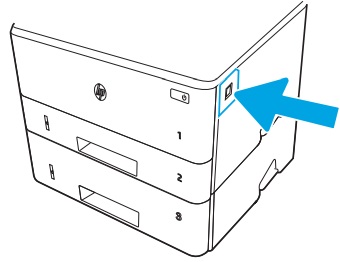
7. Mở cửa trước.
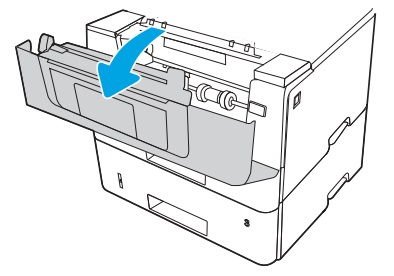
8. Tháo hộp mực in.
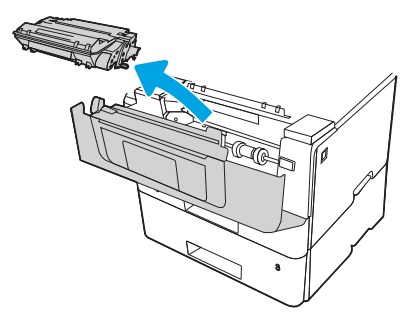
9. Nâng nắp đậy cửa tháo kẹt giấy.
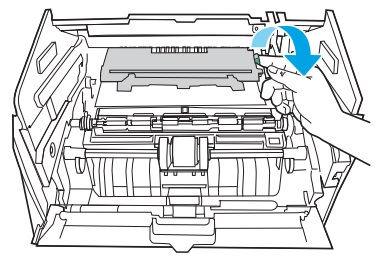
10. Lấy hết giấy bị kẹt ra.
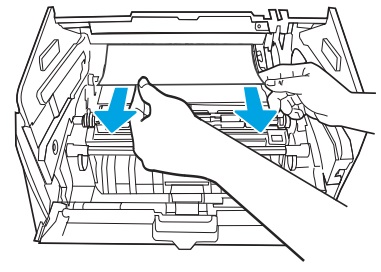
11. Lắp hộp mực in.
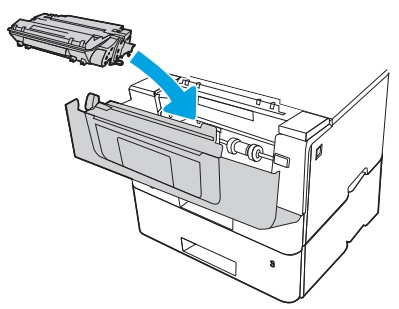
12. Đóng cửa trước.
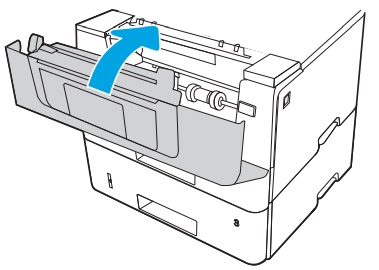
13. Đảm bảo rằng loại và chất lượng của giấy đang sử dụng đáp ứng các thông số kỹ thuật của HP đối với máy in.
14. Nếu lỗi vẫn còn, hãy vệ sinh các trục nạp và trục cuốn của khay 2.
Kẹt giấy trong khay 2
1. Tháo khay ra khỏi máy in HP M406.
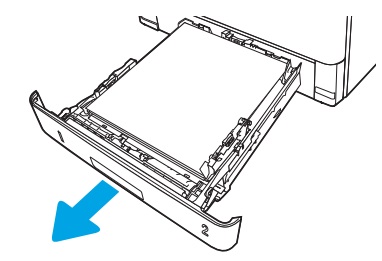
2. Rút giấy khỏi khay và vứt bỏ giấy bị hỏng.
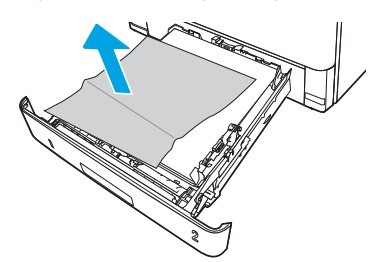
3. Kiểm tra và đảm bảo thanh dẫn giấy phía sau được điều chỉnh lề khớp với khổ giấy chính xác. Nếu cần thiết, kẹp chốt tháo và di chuyển thanh dẫn giấy phía sau tới vị trí chính xác. Thanh dẫn phải khớp vào đúng vị trí.
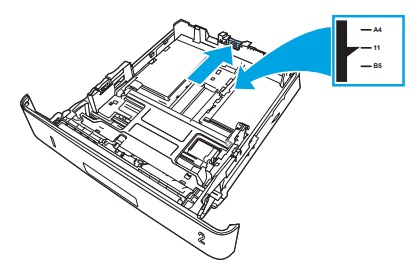
4. Nạp giấy vào khay. Kiểm tra chắc chắn rằng tập giấy đã được đặt phẳng tại tất cả bốn góc và rằng phần trên của tập giấy nằm dưới mức báo chiều cao tối đa được phép.
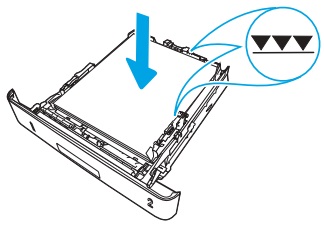
5. Lắp lại và đóng khay.
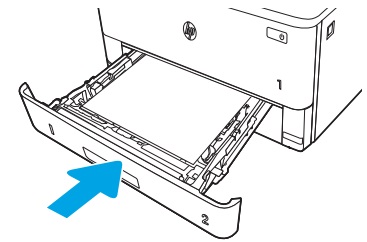
6. Nhấn nút mở cửa trước.
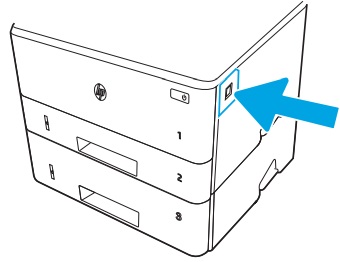
7. Mở cửa trước.
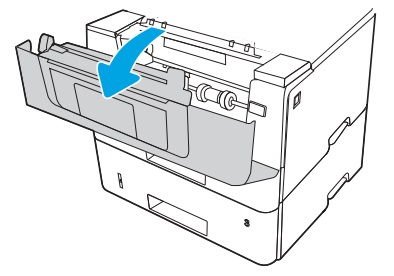
8. Tháo hộp mực in.
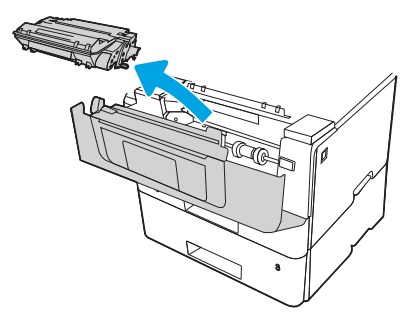
9. Nâng nắp đậy cửa tháo kẹt giấy.
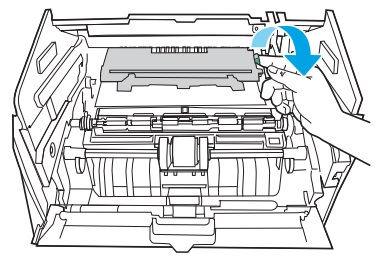
10. Lấy hết giấy bị kẹt ra.
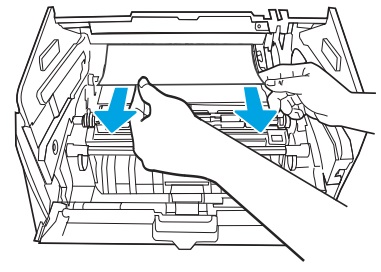
11. Lắp hộp mực in.
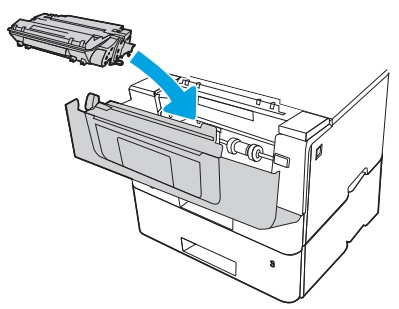
12. Đóng cửa trước.
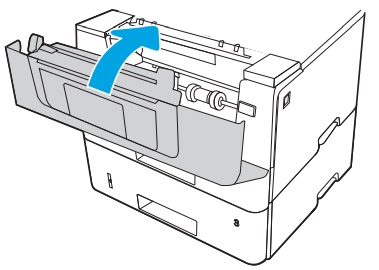
13. Đảm bảo rằng loại và chất lượng của giấy đang sử dụng đáp ứng các thông số kỹ thuật của HP đối với máy in.
14. Nếu lỗi vẫn còn, hãy vệ sinh các trục nạp và trục cuốn của khay 2.
- Tháo khay 2 và tìm các con lăn của khay giấy.


- Lau sạch các con lăn bằng cách lau nhẹ bằng một miếng vải ẩm và không có xơ.
- Nếu cần để tiếp cận tốt hơn với các con lăn, cẩn thận xoay máy in về phía sau
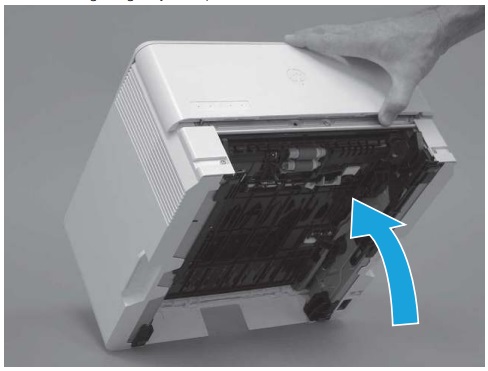
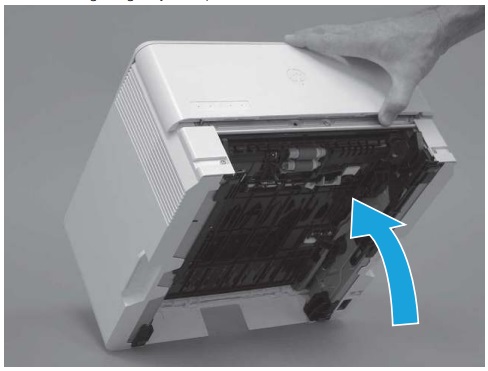
- Tiếp tục xoay máy in về phía sau cho đến khi máy in nằm trên nắp sau, mặt dưới hướng về trước.
.jpg)
.jpg)
- Nhả một vấu ra (hình 1), rồi trượt giá giữ con lăn về bên trái máy in để mở nó ra.
.jpg)
.jpg)
- Tháo cụm con lăn.
.jpg)
.jpg)
- Sử dụng một miếng vải ẩm và không có xơ để lau nhẹ máy in.
*Thận trọng: Không chạm vào phần xốp của con lăn. Dầu trên da nhờn bám trên con lăn có thể gây ra vấn đề xử lý giấy. HP khuyên bạn nên rửa tay trước khi xử lý việc lắp ráp.
.jpg)
.jpg)
- Sau khi lau sạch trục lăn, đặt cụm giá giữ con lăn trong máy in như hình minh họa, sau đó trượt cụm giá giữ con lăn về phía bên phải máy in.
.jpg)
.jpg)
- Đảm bảo rằng vấu khớp vào vị trí.
.jpg)
.jpg)
- Cẩn thận xoay máy in về phía trước để đặt máy lên đế lại. Lắp lại khay giấy khay 2.
15. Thực hiện in thử từ khay 2 để xem sự cố đã được giải quyết chưa.
Kẹt giấy trong khay 3
1. Tháo khay ra khỏi máy in HP M406.
.jpg)
2. Rút giấy khỏi khay và vứt bỏ giấy bị hỏng.
.jpg)
3. Kiểm tra và đảm bảo thanh dẫn giấy phía sau được điều chỉnh lề khớp với khổ giấy chính xác. Nếu cần thiết, kẹp chốt tháo và di chuyển thanh dẫn giấy phía sau tới vị trí chính xác. Thanh dẫn phải khớp vào đúng vị trí.
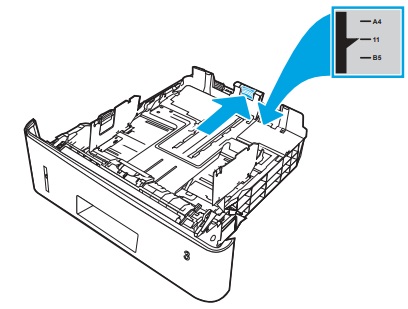
4. Nạp giấy vào khay. Kiểm tra chắc chắn rằng tập giấy đã được đặt phẳng tại tất cả bốn góc và rằng phần trên của tập giấy nằm dưới mức báo chiều cao tối đa được phép.
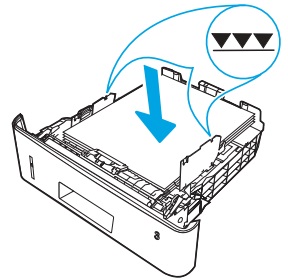
5. Lắp lại và đóng khay.
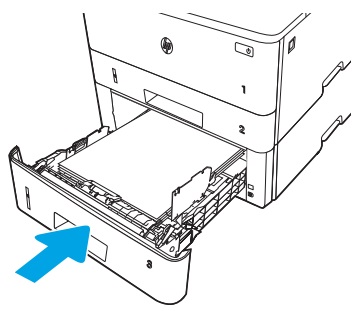
6. Nhấn nút mở cửa trước.
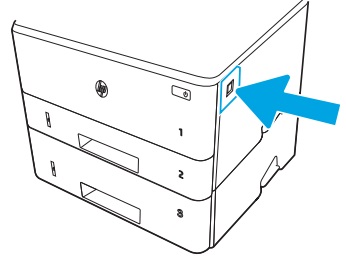
7. Mở cửa trước.
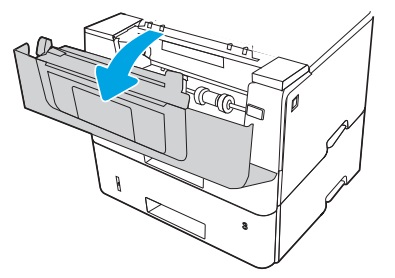
8. Tháo hộp mực in.
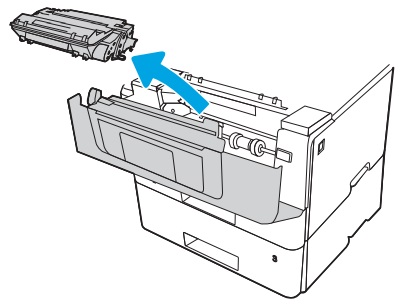
9. Nâng nắp đậy cửa tháo kẹt giấy.
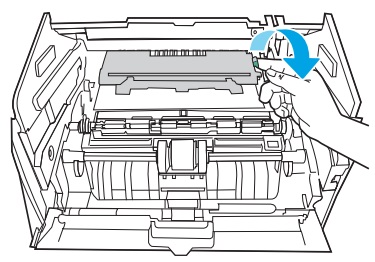
10. Lấy hết giấy bị kẹt ra.
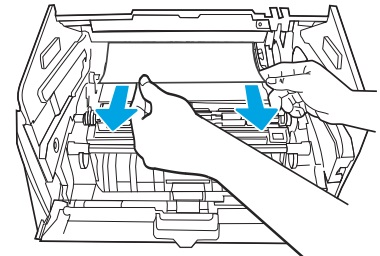
11. Lắp hộp mực in.

12. Đóng cửa trước.
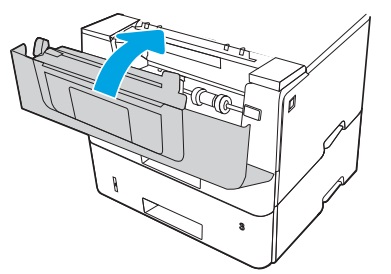
13. Nếu lỗi vẫn còn, hãy đảm bảo rằng loại và chất lượng của giấy đang sử dụng đáp ứng các thông số kỹ thuật của HP đối với máy in.
14. Nếu lỗi vẫn còn, hãy vệ sinh các trục nạp và trục cuốn của khay 3.
Kẹt giấy trong khay 3
1. Tháo khay ra khỏi máy in HP M406.
.jpg)
2. Rút giấy khỏi khay và vứt bỏ giấy bị hỏng.
.jpg)
3. Kiểm tra và đảm bảo thanh dẫn giấy phía sau được điều chỉnh lề khớp với khổ giấy chính xác. Nếu cần thiết, kẹp chốt tháo và di chuyển thanh dẫn giấy phía sau tới vị trí chính xác. Thanh dẫn phải khớp vào đúng vị trí.
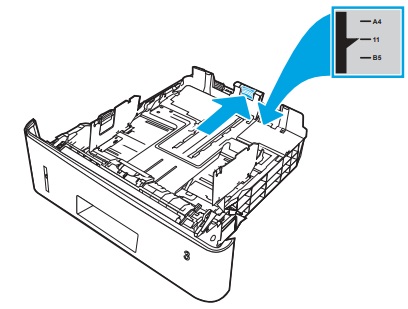
4. Nạp giấy vào khay. Kiểm tra chắc chắn rằng tập giấy đã được đặt phẳng tại tất cả bốn góc và rằng phần trên của tập giấy nằm dưới mức báo chiều cao tối đa được phép.
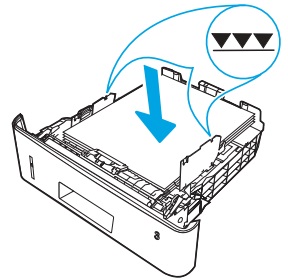
5. Lắp lại và đóng khay.
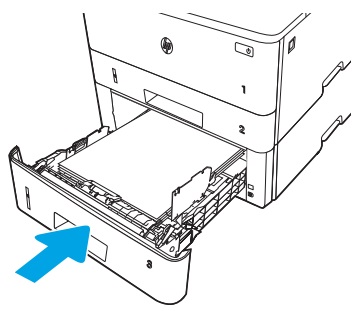
6. Nhấn nút mở cửa trước.
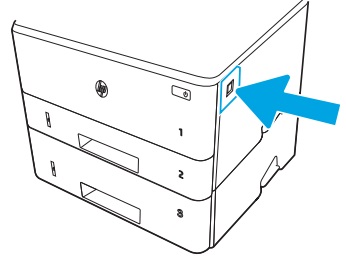
7. Mở cửa trước.
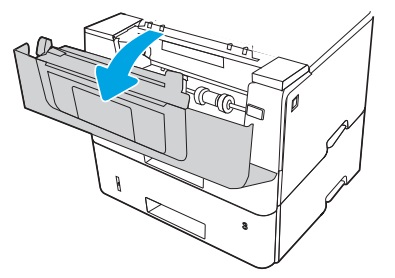
8. Tháo hộp mực in.
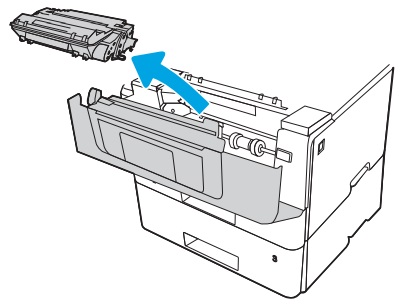
9. Nâng nắp đậy cửa tháo kẹt giấy.
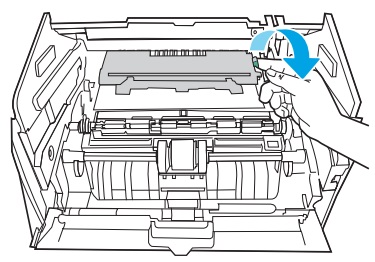
10. Lấy hết giấy bị kẹt ra.
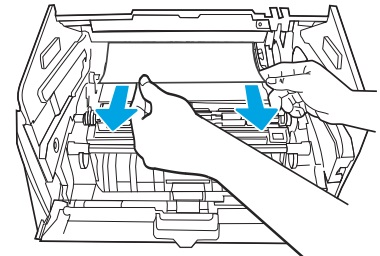
11. Lắp hộp mực in.

12. Đóng cửa trước.
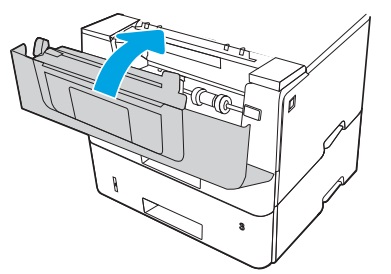
13. Nếu lỗi vẫn còn, hãy đảm bảo rằng loại và chất lượng của giấy đang sử dụng đáp ứng các thông số kỹ thuật của HP đối với máy in.
14. Nếu lỗi vẫn còn, hãy vệ sinh các trục nạp và trục cuốn của khay 3.
- Tháo khay 3 và tìm các con lăn của khay giấy
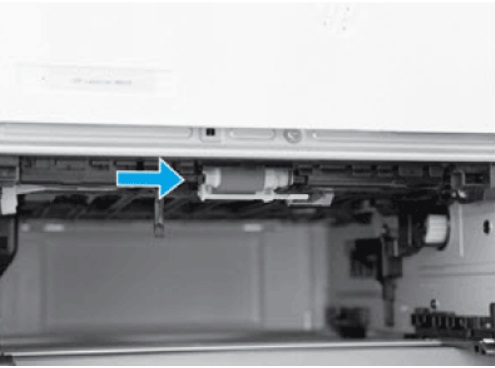
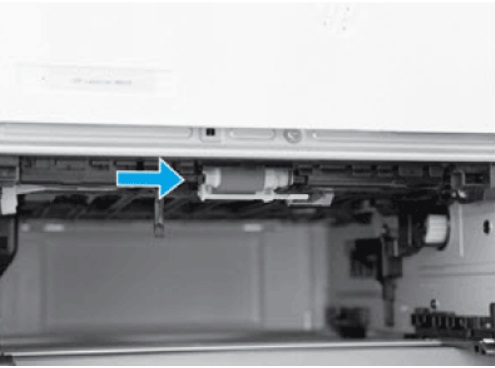
- Lau sạch các con lăn bằng cách lau nhẹ bằng một miếng vải ẩm và không có xơ.
15. Thực hiện in thử từ khay 3 để xem sự cố đã được giải quyết chưa.
Kẹt giấy ở nắp trên
1. Nhấn nút mở cửa trước.
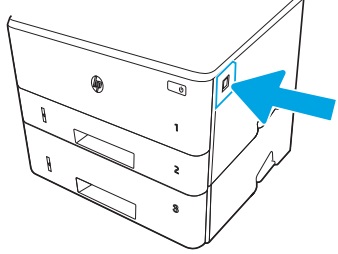
2. Mở cửa trước.
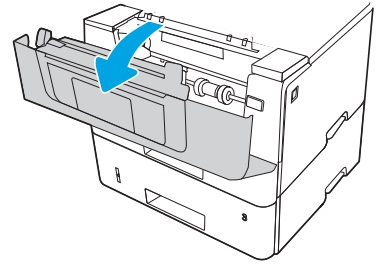
3. Tháo hộp mực in.
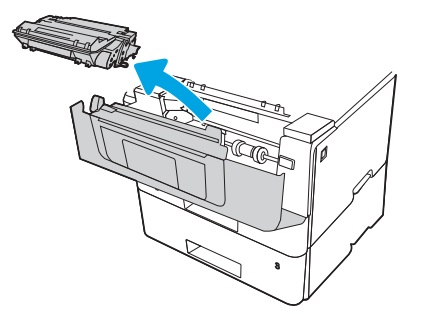
4. Nâng nắp đậy cửa tháo kẹt giấy.
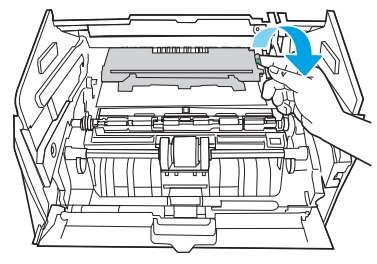
5. Lấy hết giấy bị kẹt ra.
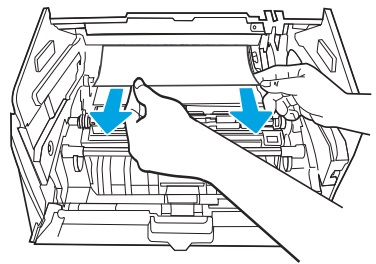
6. Lắp hộp mực in.
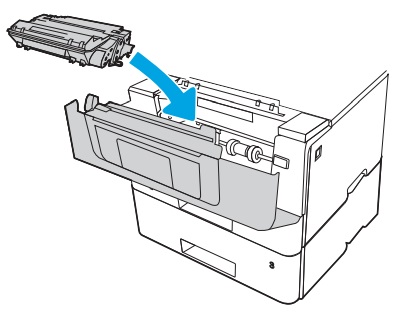
7. Đóng cửa trước.
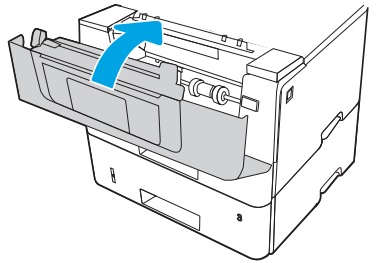
8. Nếu lỗi vẫn còn, hãy kiểm tra và đảm bảo thanh dẫn giấy phía sau được điều chỉnh lề khớp với khổ giấy chính xác. Nếu cần thiết, kẹp chốt tháo và di chuyển thanh dẫn giấy phía sau tới vị trí chính xác. Thanh dẫn phải khớp vào đúng vị trí.
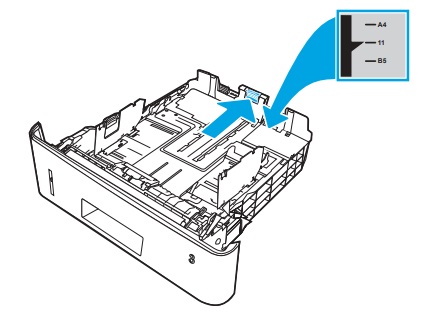
9. Nạp giấy vào khay. Kiểm tra chắc chắn rằng tập giấy đã được đặt phẳng tại tất cả bốn góc và rằng phần trên của tập giấy nằm dưới mức báo chiều cao tối đa được phép.
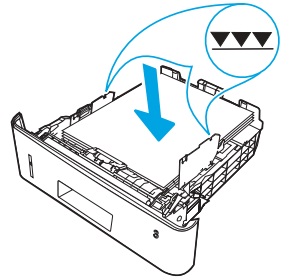
10. Nếu lỗi vẫn còn, hãy đảm bảo rằng loại và chất lượng của giấy đang sử dụng đáp ứng các thông số kỹ thuật của HP đối với máy in.
Kẹt giấy khu vực cuộn giấy
1. Nhấn nút mở cửa trước.
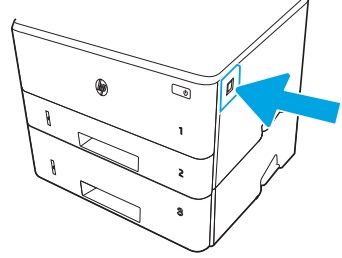
2. Mở cửa trước.
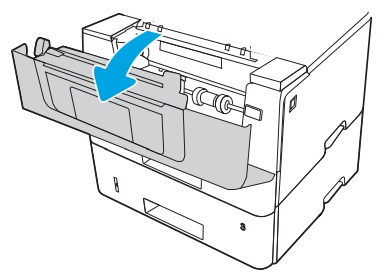
3. Tháo hộp mực in.
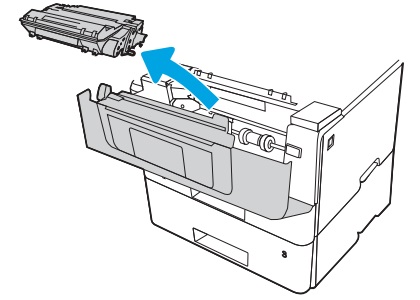
4. Nâng nắp đậy cửa tháo kẹt giấy
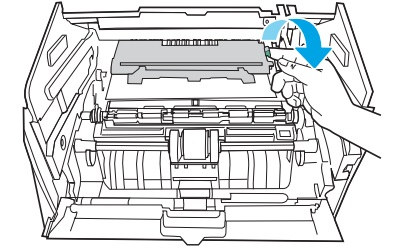
5. Lấy hết giấy bị kẹt ra.
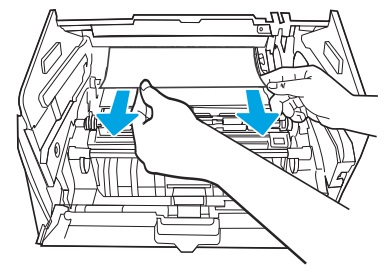
6. Lắp hộp mực in.
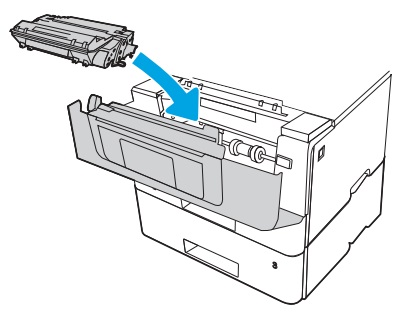
7. Mở cửa trước và cửa sau
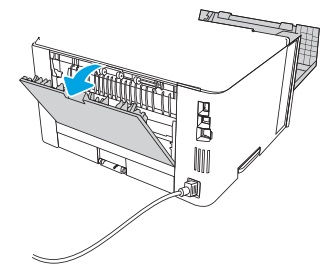
*Lưu ý: Cuộn sấy có thể nóng trong khi sử dụng máy in. Hãy chờ cho cuộn sấy nguội trước khi xử lý cuộn sấy.
8. Nếu nhìn thấy giấy bị kẹt, lấy giấy bị kẹt ra khỏi khu vực cửa sau.
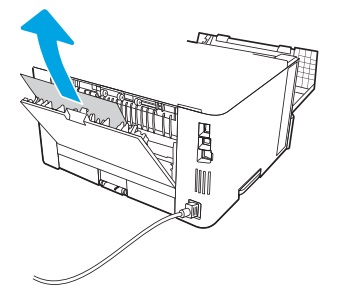
9. Đóng cửa sau và cửa trước.
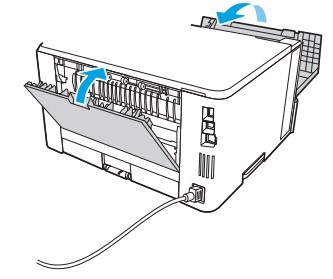
Kẹt giấy trong bộ in 2 mặt
1. Tháo hoàn toàn Khay 2 ra khỏi máy in HP M406.
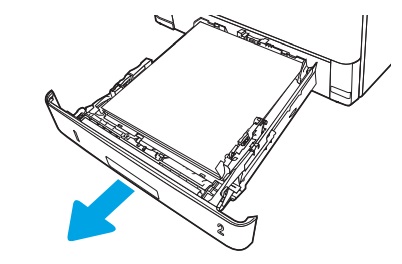
2. Nhấn nút màu xanh lá cây để nhả bàn in hai mặt.
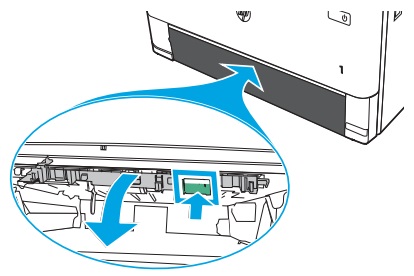
3. Lấy hết giấy bị kẹt ra.
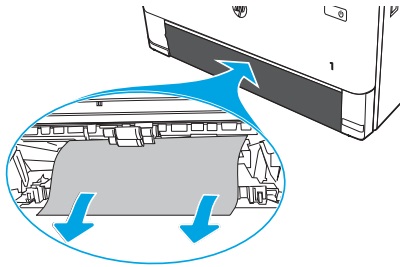
4. Đóng bàn in hai mặt.
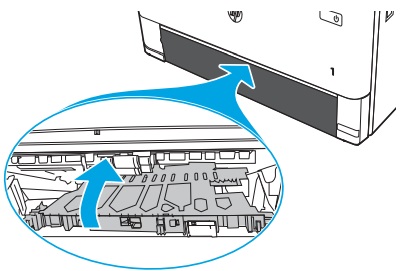
5. Lắp lại Khay 2.
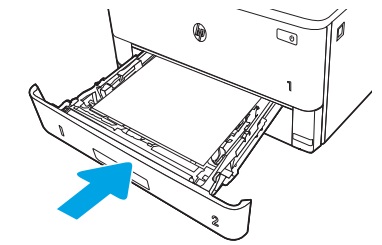
6. Mở cửa trước để xóa thông báo kẹt giấy.
Kẹt giấy ở nắp trên
1. Nhấn nút mở cửa trước.
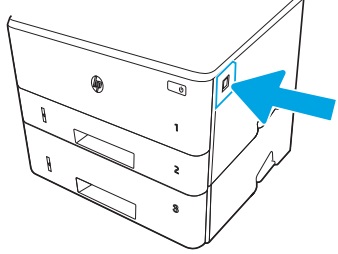
2. Mở cửa trước.
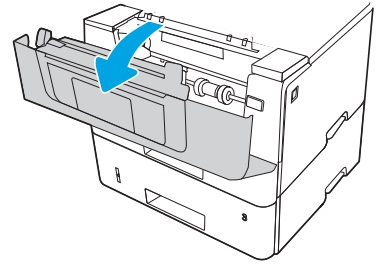
3. Tháo hộp mực in.
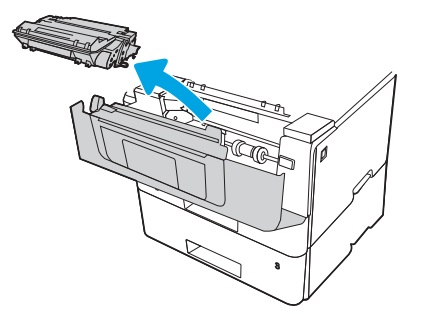
4. Nâng nắp đậy cửa tháo kẹt giấy.
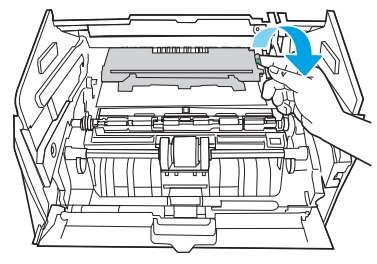
5. Lấy hết giấy bị kẹt ra.
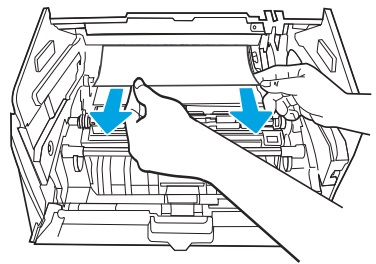
6. Lắp hộp mực in.
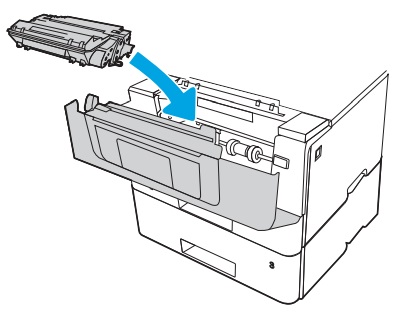
7. Đóng cửa trước.
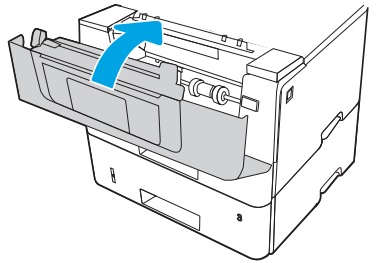
8. Nếu lỗi vẫn còn, hãy kiểm tra và đảm bảo thanh dẫn giấy phía sau được điều chỉnh lề khớp với khổ giấy chính xác. Nếu cần thiết, kẹp chốt tháo và di chuyển thanh dẫn giấy phía sau tới vị trí chính xác. Thanh dẫn phải khớp vào đúng vị trí.
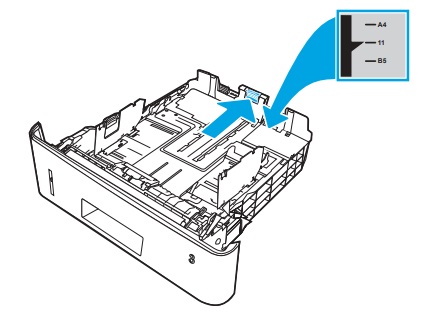
9. Nạp giấy vào khay. Kiểm tra chắc chắn rằng tập giấy đã được đặt phẳng tại tất cả bốn góc và rằng phần trên của tập giấy nằm dưới mức báo chiều cao tối đa được phép.
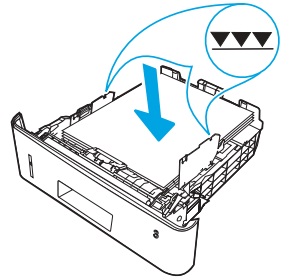
10. Nếu lỗi vẫn còn, hãy đảm bảo rằng loại và chất lượng của giấy đang sử dụng đáp ứng các thông số kỹ thuật của HP đối với máy in.
Kẹt giấy khu vực cuộn giấy
1. Nhấn nút mở cửa trước.
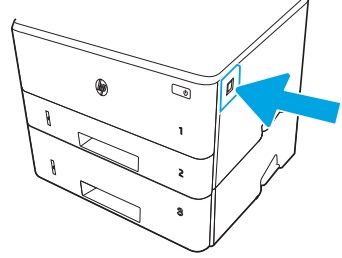
2. Mở cửa trước.
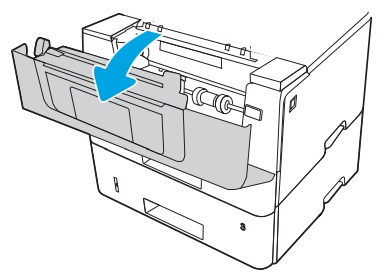
3. Tháo hộp mực in.
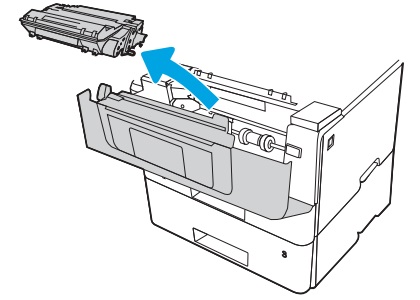
4. Nâng nắp đậy cửa tháo kẹt giấy
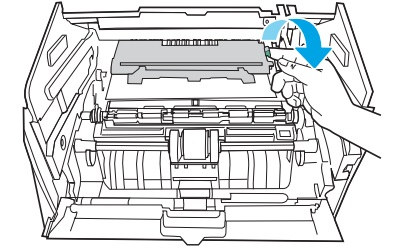
5. Lấy hết giấy bị kẹt ra.
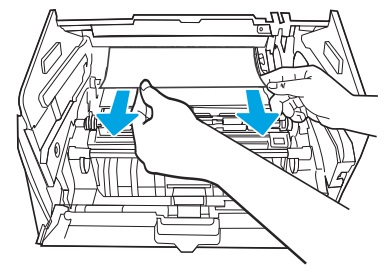
6. Lắp hộp mực in.
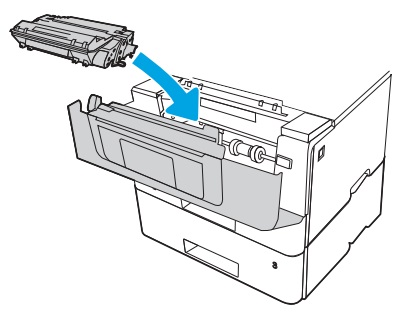
7. Mở cửa trước và cửa sau
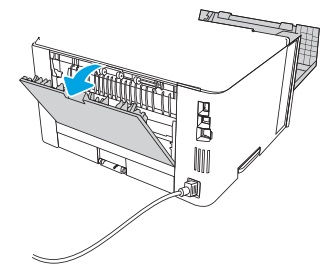
*Lưu ý: Cuộn sấy có thể nóng trong khi sử dụng máy in. Hãy chờ cho cuộn sấy nguội trước khi xử lý cuộn sấy.
8. Nếu nhìn thấy giấy bị kẹt, lấy giấy bị kẹt ra khỏi khu vực cửa sau.
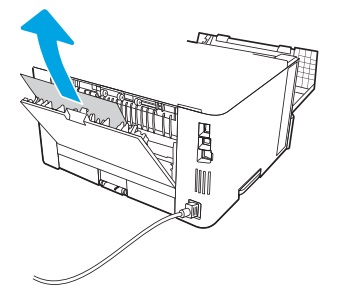
9. Đóng cửa sau và cửa trước.
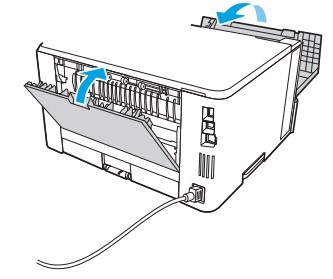
Kẹt giấy trong bộ in 2 mặt
1. Tháo hoàn toàn Khay 2 ra khỏi máy in HP M406.
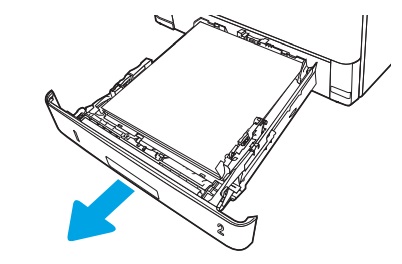
2. Nhấn nút màu xanh lá cây để nhả bàn in hai mặt.
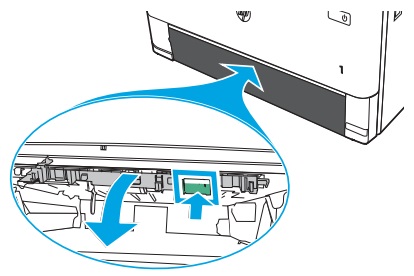
3. Lấy hết giấy bị kẹt ra.
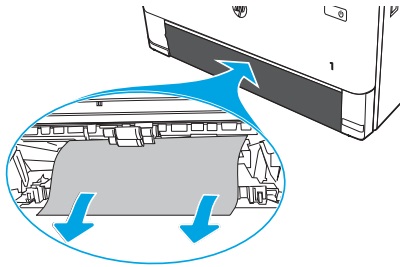
4. Đóng bàn in hai mặt.
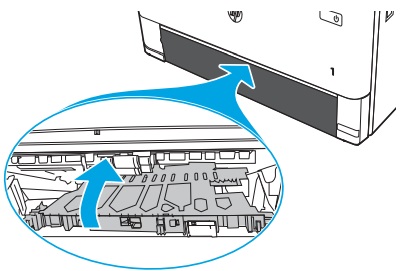
5. Lắp lại Khay 2.
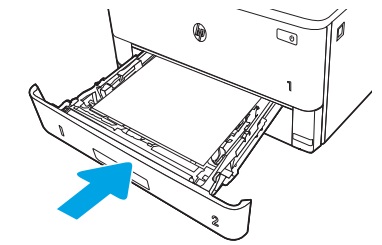
6. Mở cửa trước để xóa thông báo kẹt giấy.
- Nhấn nút mở cửa trước.
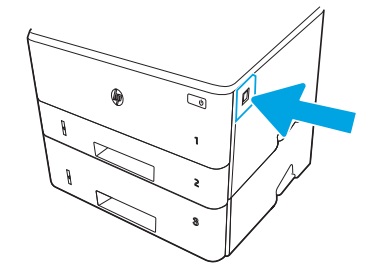
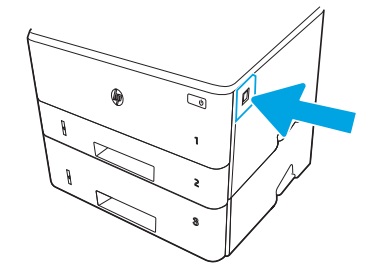
- Mở cửa trước
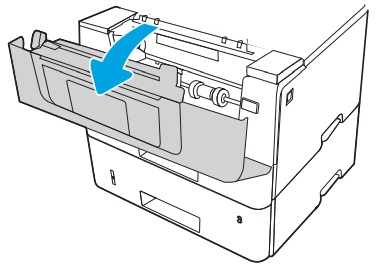
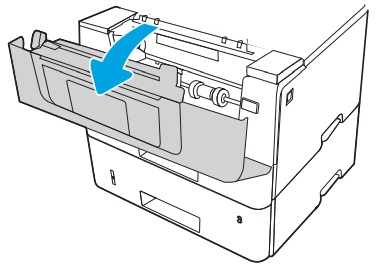
- Đóng cửa trước.
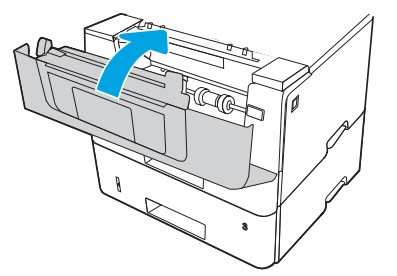
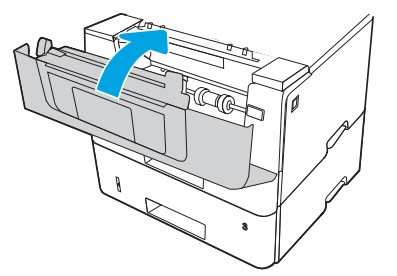
7. Nếu lỗi vẫn còn, hãy đảm bảo rằng loại và chất lượng của giấy đang sử dụng đáp ứng các thông số kỹ thuật của HP đối với máy in.
Kẹt giấy trong ngăn giấy đầu ra
1. Nếu nhìn thấy giấy trong ngăn giấy đầu ra, nắm lấy cạnh trên và tháo nó ra.
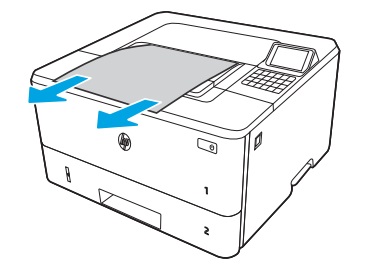
2. Nhấn nút mở cửa trước.
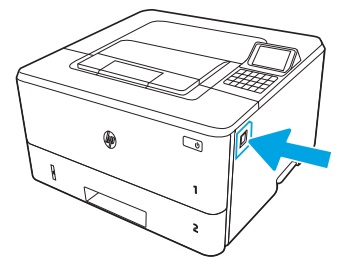
3. Mở cửa trước.

4. Mở cửa sau.
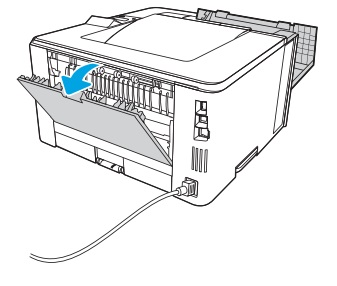
5. Lấy hết giấy bị kẹt ra khỏi khu vực cửa sau.
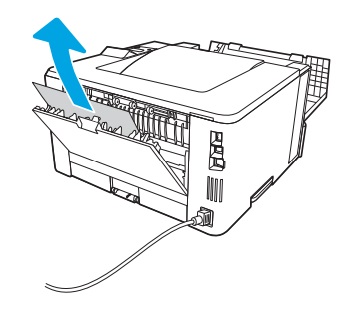
6. Đóng cửa sau và cửa trước.

Kẹt giấy trong ngăn giấy đầu ra
1. Nếu nhìn thấy giấy trong ngăn giấy đầu ra, nắm lấy cạnh trên và tháo nó ra.
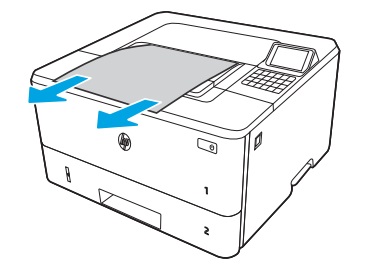
2. Nhấn nút mở cửa trước.
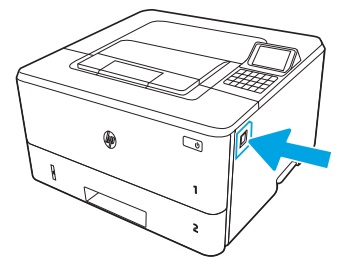
3. Mở cửa trước.

4. Mở cửa sau.
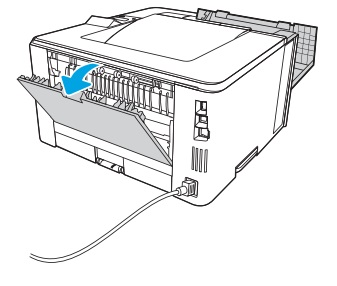
5. Lấy hết giấy bị kẹt ra khỏi khu vực cửa sau.
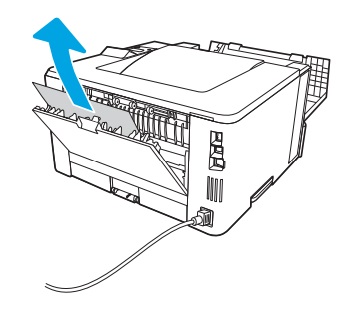
6. Đóng cửa sau và cửa trước.

*Tham khảo thêm: Đánh giá máy in HP M406dn, máy in HP M406dn sử dụng hộp mực 76A không cần chip
VIETBIS - Đơn vị hàng đầu về dịch vụ máy văn phòng. Chúng tôi cung cấp giải pháp tiết kiệm chi phí văn phòng cho hàng chục ngàn doanh nghiệp tại Hà Nội và khu vực miền Bắc:
☼ Hotline: 024 7303 1068 / 0971 491 492







